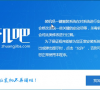小编告诉你小白一键重装系统
近来,小编在网上看到一些网友会这般问道小白怎么一键重装系统,关于这个问题,小编有一种方法解决这个小白如何一键重装系统,希望你们能够喜欢.
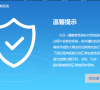
更新日期:2022-04-27
来源:Win7旗舰版
操作系统是电脑的灵魂,它管理着计算机硬件与软件的资源。没有系统的电脑就算是电脑大神也很难使用。可是操作系统该如何安装呢?下面,我就给大家介绍一下一键重装系统的详细步骤
一键重装系统是一种傻瓜式的系统重装方式,简单易操作,无需电脑技术,适合小白用户。在系统出现问题时很多小伙伴都会选择一键重装系统软件来安装系统。接下来,我就教大家一键重装系统的方法
1、下载小白一键重装系统,退出杀毒软件后将其打开,点击我知道了
系统电脑图解1
2、进入主界面,选择一键装机下的系统重装
系统电脑图解2
3、然后小白开始检测系统安装环境,完成后点击下一步
重装系统电脑图解3
4、选择需要安装的系统,下一步
系统电脑图解4
5、备份重要的资料,完成后点击下一步,安装系统
重装系统电脑图解5
6、等待系统的下载
一键重装系统教程电脑图解6
7、完成后小白将会校验系统文件MD5值,之后就会自动重启电脑
一键重装系统教程电脑图解7
8、重启后在启动选择界面选择“小白DOS-GHOST系统安装模式”进入安装
系统电脑图解8
9、开始了系统的安装,期间会有几次重启,无需担心,我们不需要有任何操作
一键重装系统教程电脑图解9
一键重装系统教程电脑图解10
10、安装完成
重装系统电脑图解11
以上就是一键重装系统的方法了,学会了就赶紧动手试试吧
小编告诉你小白一键重装系统
近来,小编在网上看到一些网友会这般问道小白怎么一键重装系统,关于这个问题,小编有一种方法解决这个小白如何一键重装系统,希望你们能够喜欢.
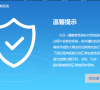
笔者教你如何使用小白一键重装win10系统
相信小伙伴们对小白一键重装win10都会感到而陌生吧,它能在电脑正常进入系统联网时重装各类系统,要是系统崩溃不能进去时就只能通过媒介重装系统了,而小白是专门为方便大家装机的工具,当然也支持U盘启动盘的制作,今天小编就来给大家说说使用小白一键重装系统的方法.

用一键重装搞定win10 2004怎么更新
win10 2004怎么更新?Windows 10 是微软极力推荐的操作系统,慢慢的也开始在 Windows 领域比重逐渐越来越高.但无论怎么样,我们都希望 Windows 系统越来越安全.

如何重装Win11系统-手把手教你重装Win11系统
电脑系统的重装是许多用户在使用过程中可能会遇到的问题。而Win11系统作为微软推出的一款重要操作系统,其重装方法更是备受关注。无论是因为系统出现故障、运行速度变慢,还是想要全新体验系统的功能与特性,掌握如何重装Win11系统都显得尤为重要。下面就让我们一起来看看吧。
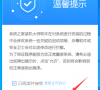
如何重装Win10系统-手把手教你重装Win10系统
在遇到计算机运行缓慢、频繁崩溃或是想要清除所有数据以恢复出厂设置时,重新安装Windows 10操作系统可能是一个不错的选择。本教程将一步步指导你如何从零开始重装Windows 10,确保整个过程既安全又高效。有需要的用户可不要错过。

如何重装Win7系统-手把手教你重装Win7系统
在电脑的使用过程中,我们难免会遇到各种系统问题,比如系统运行缓慢、频繁出现错误提示,甚至遭遇病毒或恶意软件的侵袭,导致系统崩溃无法正常使用。当这些情况发生时,重装系统往往成为解决问题的有效手段,那么如何重装Win7系统呢?下面一起来看看吧。

新手重装Win10系统步骤和教程
在电脑使用过程中,无论是系统出现故障导致频繁崩溃、运行缓慢影响工作效率,还是想要体验全新的系统功能,重装系统都成为许多用户解决问题或追求更好体验的重要途径,而本教程将以通俗易懂的方式,为新手们详细讲解重装Win10系统的每一个步骤。

win11怎么用u盘安装系统?U盘安装Win11系统全攻略
近期很多的用户们都在询问小编win11怎么用u盘安装系统?小编为大家推荐的时候系统之家装机大师软件,这款软件的操作十分的简单,用户们一键点击就能直接的进行探索,下面就让本站来为用户们来仔细的介绍一下U盘安装Win11系统全攻略吧。
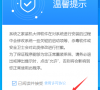
怎么用u盘装win7系统?怎么用u盘安装win7系统步骤教程
怎么用u盘装win7系统是很多用户们都在询问的一个问题,由于win7系统的兼容性比较的强大,这就使得很多的用户们都想重装win7系统,那么下面就让本站小编来为用户们来仔细的介绍一下怎么用u盘安装win7系统步骤教程吧。
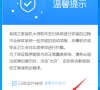
怎么U盘启动重装win10系统?u盘启动重装win10系统步骤和详细教程
怎么U盘启动重装win10系统?win10系统作为现在的主流系统受到了很多用户们的喜爱,也有不少的用户们不知道要怎么重装win10系统?下面就让本站小编来为用户们来仔细的就介绍一下u盘启动重装win10系统步骤和详细教程吧。

硬盘怎么安装Win11系统?Win11系统硬盘安装教程
随着现在科技的发展,电脑越来越多人使用,这就涉及到电脑的安装方法,例如:U盘装系统、硬盘装系统。那么硬盘装系统是最简单的也更加稳定的,也是十分的适合新手操作,下面就让本站来为用户们来介绍一下Win11系统硬盘安装教程吧。

win10系统硬盘怎么安装?win10系统硬盘安装教程
win10系统硬盘怎么安装是近期最多人询问小编,对于一些新手们来说硬盘安装系统是最简单的一直安装方式,既省时还不用考虑u盘的问题。相信也有不少的用户们不清楚具体的操作方法,下面就让本站来为用户们介绍一下具体怎么安装吧。

怎么装win7系统?硬盘重装系统win7步骤和详细教程
win7系统是一个很成熟的操作系统,对游戏的兼容性还很高,这就使得一些用户们对于win7还是比较的依赖的,那么怎么装win7系统?下面就让本站来为用户们来介绍一下硬盘重装win7的步骤吧。

新手重装系统的图文教程
有没有新手重装系统的图文教程呢?既然是新手,那小编就推荐得得一键重装系统,想要新手重装系统的图文教程就赶紧跟着小编一起开操作吧.

处理一键装机win7系统教程
有没有好用方便快捷的一键装机win7系统教程呢?虽然网上有很多的一键重装的教程,但是对于新手小白来说,完整的教程却寥寥无几,下面小编带你一起看下一键装机详细的操作步骤吧,希望能帮助到你哦.